Як прибрати рядок пошуку з робочого столу
Компанія Google піклується про те, щоб користувачам було максимально зручно користуватися всіма перевагами її продукції. Для цього створюються всілякі сервіси, програми та віджети. Але деяким користувачам це може здатися зайвим, багато хто з них задаються питанням, як прибрати Гугл з екрана Android. У цій статті ви знайдете відповідь на це питання, а також дізнаєтеся, якими способами можна прибрати рядок пошуку, і як її потім повернути при потребі.
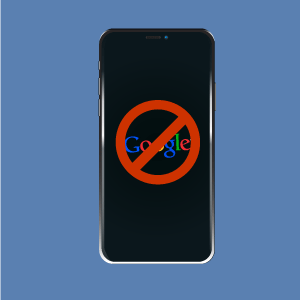
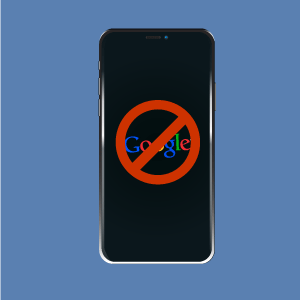
Як приховати пошуковий рядок
Є різні причини бажання приховати рядок. Багато хто просто не використовують даний віджет і вважають його зайвим на екрані, та ще на самому видному місці.
Приховати рядок можна кількома способами, вибір залежить від ваших уподобань. Можна просто приховати віджет з головного екрана, можна приховати саму програму, а можна і зовсім видалити її.
На сучасних смартфонах вистачає оперативної пам’яті та фізичної, так що найбільш раціональним вирішенням проблеми буде просто приховати віджет. Вам не доведеться встановлювати додаткові інструменти та проводити які-небудь додаткові маніпуляцій. Тому ми будемо починати саме з цієї інструкції.
Як приховати пошук Google на різних девайсах
На більшості апаратів віджет пошуку виглядає так:
Щоб його приховати, потримайте на ньому палець, поки ваш пристрій не завібрує. Тоді віджет пошуку відкріпиться від місця, де він знаходився, а у верхній частині екрана з’явиться значок сміттєвого відра. Просто перенесіть туди віджет, не відриваючи руку. Як тільки ви доведете його у потрібне місце – відпустіть палець.
Після цього пошукова рядок зникає з робочого столу, але залишається в меню віджетів. Додаток пошуку теж залишиться на місці, в головному меню.
На деяких моделях телефонів, наприклад, Sony, рядок пошуку ховається трохи інакше. Вам потрібно буде потримати палець на ній до появи напису «Приховати».
Натисніть на кнопку, обведений на скріншоті, і панель сховається. Знаходиться вона буде, як і в попередньому випадку, в меню віджетів.
Прибираємо пошук через налаштування
Бувають випадки, коли рядок пошуку виконана не як окремий віджет, а як частина лаунчер. Так роблять не дуже часто.
У таких випадках прибрати рядок пошуку Google буде трохи складніше. Вам знадобиться:
- Зайти в налаштування свого телефону і вибрати пункт «Програми».
- Зробити свайп вправо в меню, щоб перейти у вкладку «Всі».
- Натиснути на додаток «пошук Google».
- Потім натиснути кнопку «Зупинити».
- Підтвердити відключення.
- Погодитися на вилучення даних програми.
Тепер програма пошуку не повинно вас турбувати, навіть якщо воно вмонтоване в лаунчер. Таким же чином можна ще й прибрати Гугл Плей з головного екрана телефону, але це вже на ваш розсуд.
Застосування Root-прав для відключення пошуку
В особливо тяжких випадках, коли вищевказані методи не допомагають, а ви все ж хочете позбутися від негарної рамки на головному екрані, потрібно буде видалити пошук. Оскільки це системний додаток, зробити це з меню або налаштувань не вийде. Для цього вам потрібно буде завантажити спеціальну програму для деінсталяції системних додатків, наприклад, Root uninstaller. Вона вимагає прав адміністратора.
На темі отримання root-прав загострювати увагу ми не будемо, наведемо лише коротку інструкцію:
- Встановіть на свій смартфон програму Kingo Root. Ні в якому разі не встановлюйте її з Play Market, швидше за все там буде підробка. Краще всього скористатися офіційним сайтом.
- У налаштуваннях смартфона дозвольте установку зі сторонніх джерел.
- Зарядіть смартфон до рівня вище 50%.
- Запустіть програму і дотримуйтесь інструкцій.
Після отримання прав суперкористувача скачайте і встановіть програму Root uninstaller. Перейдіть у вкладку системних програм і знайдіть там те, від якого ви хочете позбутися. Будьте обережні та не видаляйте все, що бачите вперше. У цьому меню містяться абсолютно всі системні програми та процеси, що видаливши щось, ризикуєте серйозно підірвати функціонал пристрою.
Такий спосіб видалення складний, але універсальний. Ви зможете використовувати його на будь-якої версії Android і моделі телефону.
А ще можна видаляти не тільки рядок пошуку, але і будь-яке системне додаток, яким ви не бажаєте користуватися. Наприклад, можна прибрати голосовий пошук Гугл з екрана android 5.1. Тільки будьте уважні з тим, що хочете деінсталювати. А якщо хочете поекспериментувати або видалити щось навмання для звільнення пам’яті, краще зробіть бекап.
Застосування сторонніх лаунчерів
Якщо ви не хочете сильно заморочуватися з розширеними правами доступу, а приховати або зупинити процес пошуку Google не виходить, тоді цей спосіб для вас. Він передбачає встановлення сторонніх лаунчерів, які просто приховають ваш основний робочий стіл. До того ж, використовуючи сторонні лаунчери, ви можете непогано додати в функціоналі пристрою, прикрасити зовнішній вигляд і візуалізацію.
У магазині додатків ви зможете знайти безліч рішень, які допоможуть вам змінити свій робочий простір. Серед кращих: Nova Launcher, GO Launcher EX, CM Launcher. Ви можете пошукати самі та підібрати найкращий варіант для себе. З мінусів таких програм можна виділити хіба що невеликі пригальмовування на слабких машинах, та й то нечасто.
У будь-якому випадку, спробувавши лаунчер, що ви нічого не втрачаєте. Так що не бійтеся експериментувати. Ви завжди можете видалити його і повернути пошуковий рядок Гугл на екран.